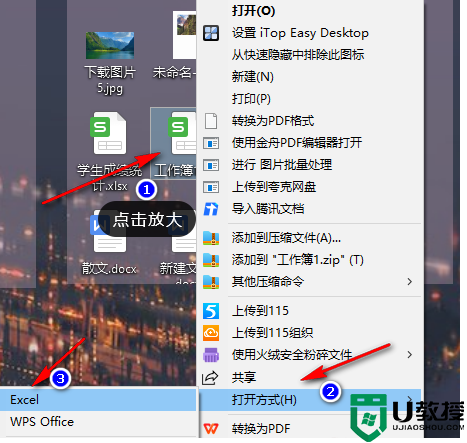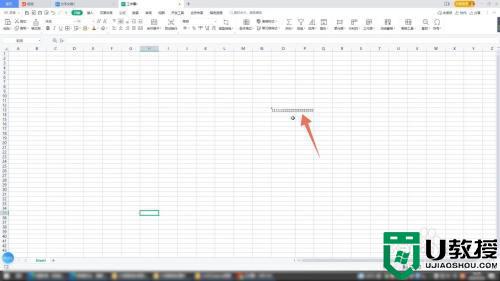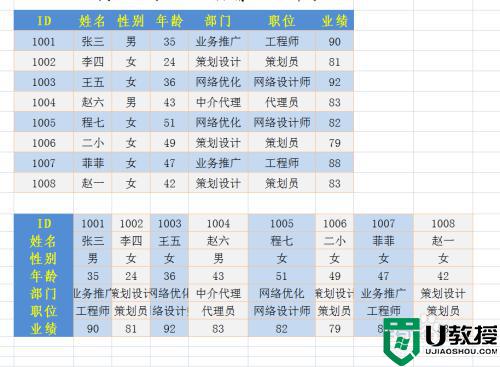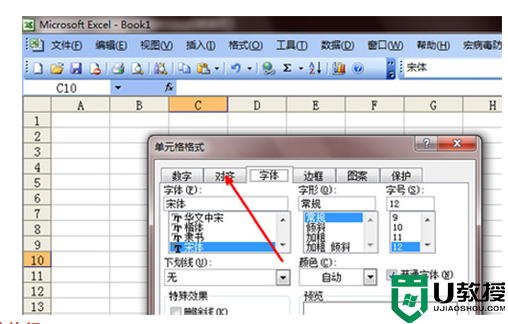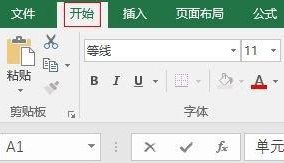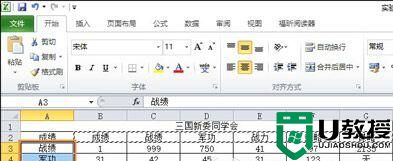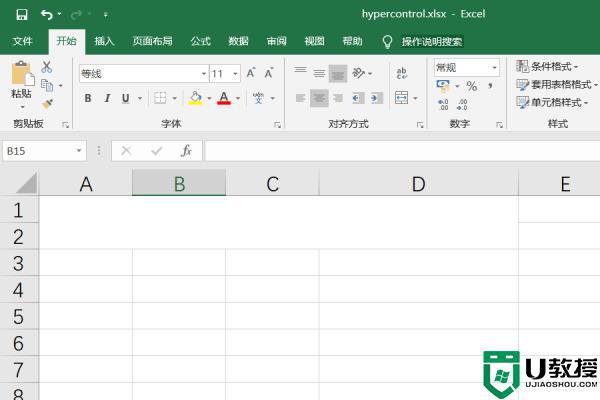excel表格怎么换行 excel换行的图文教程
excel是很多人日常都要用来制作表格的工具,当我们在编辑的时候,可能会输入一段比较长的文字或者一些数据在一个单元格中无法显示开来,所以我们就可以通过换行来让其显示完整,那么excel表格怎么换行呢?针对这个问题,本文给大家讲述一下excel换行的图文教程吧。
具体方法如下:
1、首先打开excel软件,我们在某一个单元格中随便地输入一段文字。比如百度经验互联网使用指南。我们可以看到,默认的单元格太小,文字显示不正常,我们可以设置一下让其自动换行。
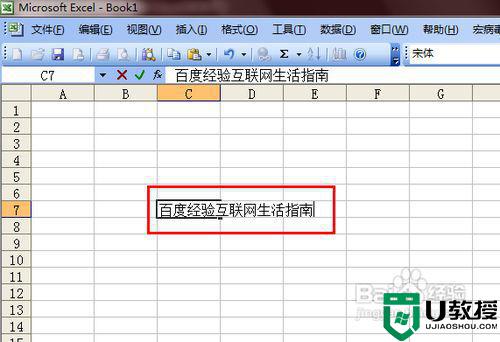 2、我们来换一个单元格来说明。任意点击一个空白的单元格。然后点击鼠标右键,在弹出的菜单中点击设置单元格格式。如图。
2、我们来换一个单元格来说明。任意点击一个空白的单元格。然后点击鼠标右键,在弹出的菜单中点击设置单元格格式。如图。
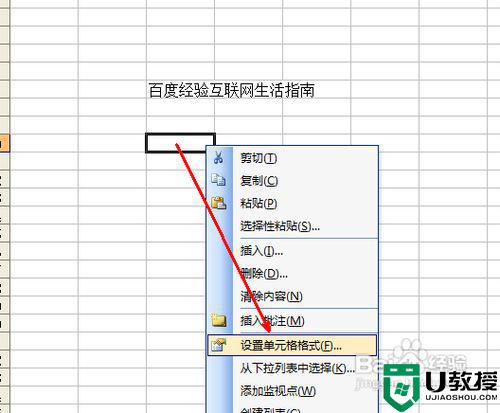 3、然后在弹出的设置单元格格式的设置页面中,点击上面的对齐选项卡。
3、然后在弹出的设置单元格格式的设置页面中,点击上面的对齐选项卡。
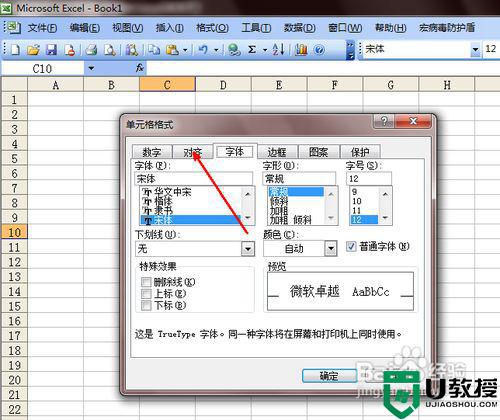 4、在这个对齐选项卡中,在文本控制这一栏中,选定这个自动换行的选项,即点击一下前面的复选框即可。然后点击确定。
4、在这个对齐选项卡中,在文本控制这一栏中,选定这个自动换行的选项,即点击一下前面的复选框即可。然后点击确定。
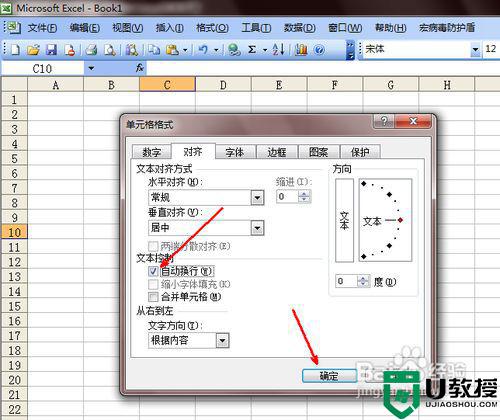 5、现在,这个我们所设置的单元格就可以自动换行了。我们可以再在里面输入百度经验互联网生活指南这几个字,我们可以看到。当宽度不够的时候,文字自动换行了。这样会让我们操作增加很多方便。
5、现在,这个我们所设置的单元格就可以自动换行了。我们可以再在里面输入百度经验互联网生活指南这几个字,我们可以看到。当宽度不够的时候,文字自动换行了。这样会让我们操作增加很多方便。
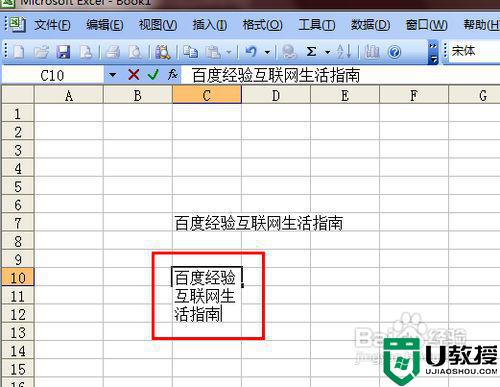
注意事项:或者你也可以用拖动换行的方式来进行换行,直接alt键加回车就可以了。
如果你想让这一列的单元格或者一行的单元格都具备自动换行的功能,就可以批量选定这些单元格来进行自动换行的设置。
以上给大家讲解的就是excel表格怎么换行的详细方法,是不是挺简单呢,有相同需要的用户们可以学习上面的方法来进行操作吧。